
 Mail an den Autor
Mail an den Autor

 Drucken
Drucken
Preisanfrage erstellen
Preisanfrage erstellen
In dieses Fenster gelangen Sie über den Bestellvorschlag oder über die Zusatzfunktionen aus den Angebots, Auftrags und Rechnungspositionen.
Achtung! Wenn Sie dieses Fenster aus dem Bestellvorschlag aufrufen, müssen die mittlere und untere Tabelle durch Auswahl eines Artikels im oberen Fenster und durch Zuordnung des gewünschten Lieferanten im mittleren Fenster gefüllt sein. Ansonsten hat das Betätigen der Schaltfläche Preisanfrage keine Wirkung.
Nachdem Sie die Schaltfläche Preisanfrage betätigt haben, erscheint folgendes Fenster:
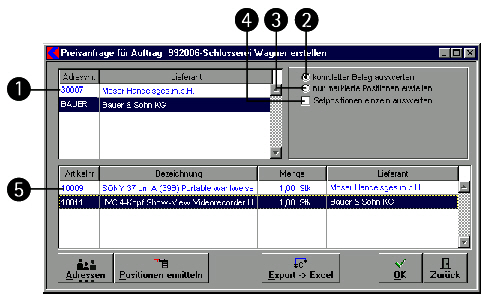
Wenn Sie das Fenster von den Belegpositionen kommend öffnen, dann sieht das Fenster so aus wie hier abgebildet.
Wenn Sie das Fenster von allen anderen Bereichen aus öffnen, dann fehlen die Schalter oben rechts sowie die Schaltfläche Positionen ermitteln.
- In dieser Liste werden die bereits im vorhergehenden Schritt ausgewählten Lieferanten zu den Positionen angezeigt.
- Wenn diese Schaltfläche aktiv ist, werden nur komplette Belege ausgewertet.
- Wenn diese Schaltfläche aktiv ist, werden nur die markierten Positionen des Beleges ausgewertet.
- Wenn diese Schaltfläche aktiv ist, werden nur die Hauptpositionen des Sets verwendet. Sonst wird jede einzelne Setposition ausgewertet und in die Preisanfrage übernommen.
- Hier werden die Artikel für die Preisanfrage aufgeführt.
Durch Klick auf die Schaltfläche Adressen rufen Sie das Fenster Adresssuche auf.
Hier können Sie einen zusätzlichen Empfänger für Ihre Preisanfrage, die Sie zu den ausgewählten Bestellpositionen erstellt haben, auswählen oder neu anlegen.
Diese Schaltfläche dient dazu, unabhängig vom Bereich "Einkauf" mit der Zuordnung eines Lieferanten zu einem oder mehreren Artikeln, neue Lieferanten oder Anbieter für eine Preisanfrage aufzunehmen.
Hinweis: Diese Schaltfläche ist nur vorhanden, wenn Sie das Fenster von den Belegpositionen kommend öffnen.
Durch Klick auf die Schaltfläche Positionen ermitteln werden die Positionen nur auf der Basis der Einstellungen in den Schaltern oben rechts im Fenster ermittelt.
Wenn Sie die Positionen aus einer Preisanfrage außerhalb des Programms "Kplus" in dem Windows-Programm Excel 97 oder einer höheren Version weiterverarbeiten möchten, um z.B. zusätzliche Kalkulationen zu erstellen, so können Sie die Schaltfläche Export-> Excel betätigen, um die im aktuellen Fenster sichtbaren Positionen in dieses Kalkulationsprogramm zu übertragen.
Sie müssen dazu allerdings vor Betätigen der Schaltfläche das Programm Excel im Hintergrund Ihres Windows-Desktop gestartet haben und dort eine neue Datei ohne Eingaben geöffnet haben. Dann wählen Sie durch Anklicken mit der Maus wieder das "Kplus"-Fenster an, so dass es zum aktiven Fenster wird. Daraufhin klicken Sie auf Export-> Excel, und die Daten werden übertragen.
Möchten Sie aus den dargestellten Lieferanten-Adressen und den Artikeln die Preisanfrage erstellen, so klicken Sie auf OK.
Es erscheint eine Sicherheitsabfrage "Preisanfrage erstellen?". Wenn Sie diese mit Anklicken von Ja beantworten, erscheint ein Hinweis auf die Erstellung der Preisanfrage. Es wird ein neues Fenster geöffnet, in welchem die nun erstellte Preisanfrage weiter bearbeitet werden kann.
Weitere Kapitel |

 Drucken
Drucken
|
Letzte Bearbeitung: 25.11.2009 09:46:36 ©1996-2024 Koram Softwareentwicklungs Ges.m.b.H All rights reserved. |
|